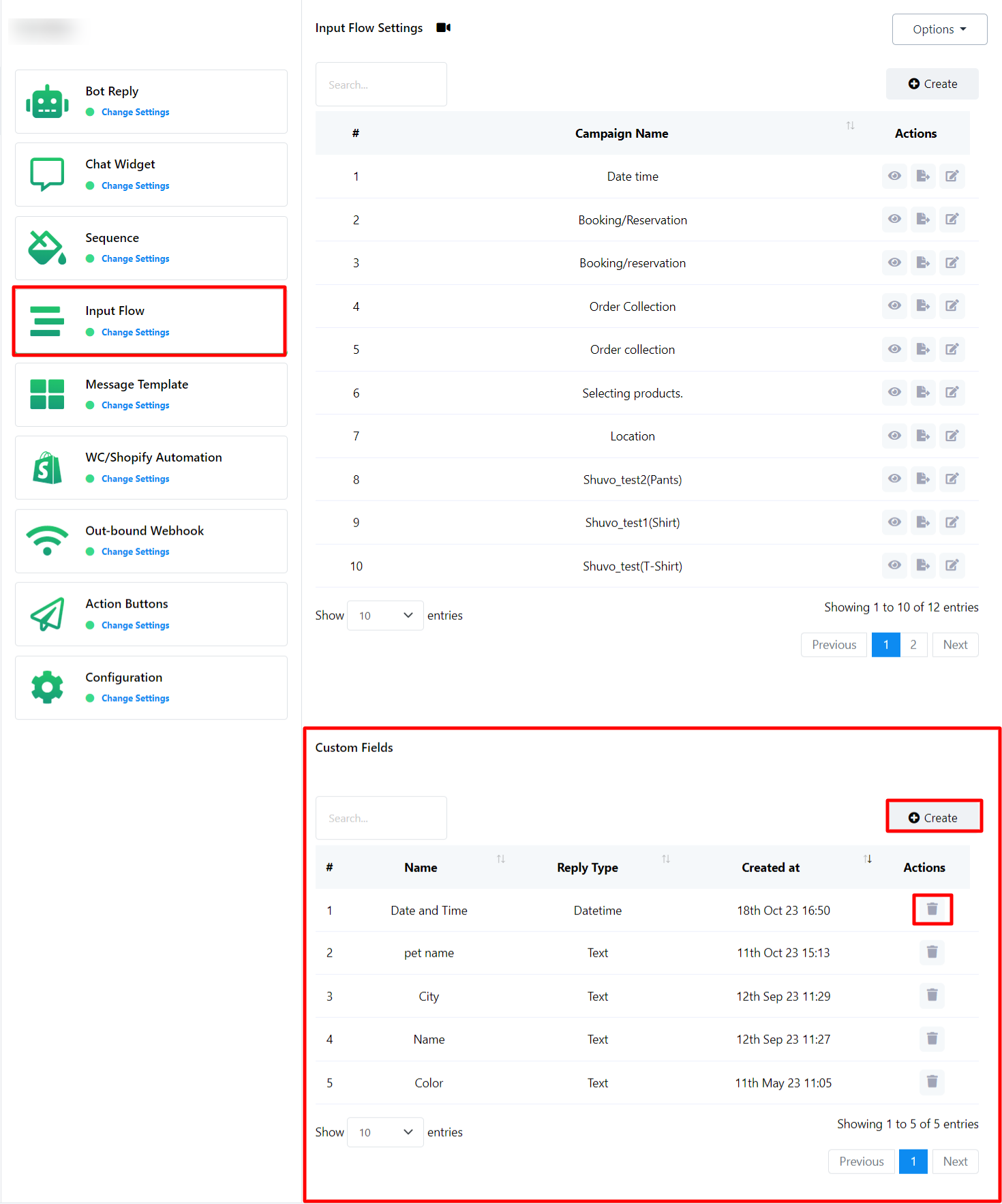Flujo de entrada de usuario de WhatsApp
En la sección Respuesta del bot, los usuarios ya han adquirido conocimientos sobre la creación y el uso de flujos de entrada de usuario, que sirven como una herramienta fundamental para recopilar datos de los usuarios. En esta sección, los usuarios pueden:
- Revisar los informes de flujo de entrada del usuario: acceda a los informes para ver con precisión qué datos ha recopilado su bot de las interacciones de chat.
- Crear campos personalizados: genere campos personalizados que se puedan incorporar a los flujos de entrada de usuario para personalizar aún más la recopilación de datos.
- Exportar y editar flujos de entrada existentes: los usuarios tienen la flexibilidad de exportar y realizar ediciones a sus flujos de entrada existentes cómodamente dentro de la configuración del flujo de entrada.
El usuario también puede crear aquí un flujo de entrada de usuario para WhatsApp, que podrá usar más adelante en cualquier otro bot.
Crear flujo de entrada de usuario:
- Haga clic en el botón "Crear" para iniciar la creación de un nuevo flujo de entrada de usuario.
- Haga clic en el botón Informe para comprobar el informe del flujo de entrada del usuario.
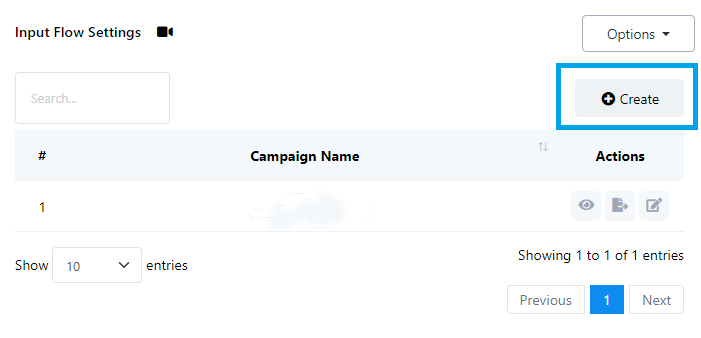
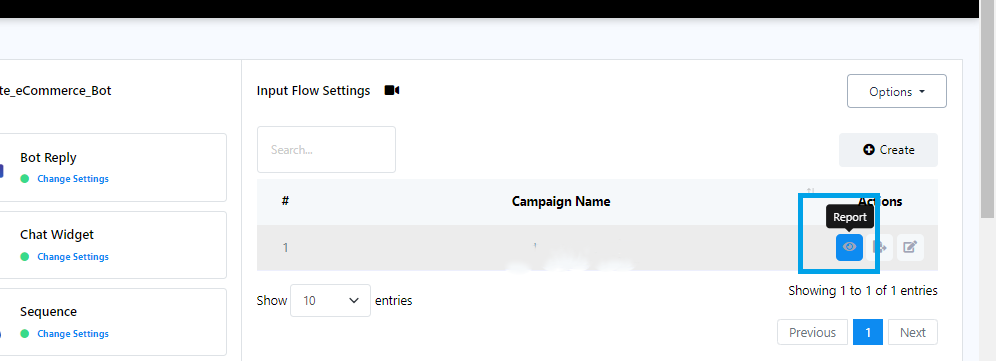
Administrar acciones de suscriptores:
Haga clic para ver las acciones del suscriptor:
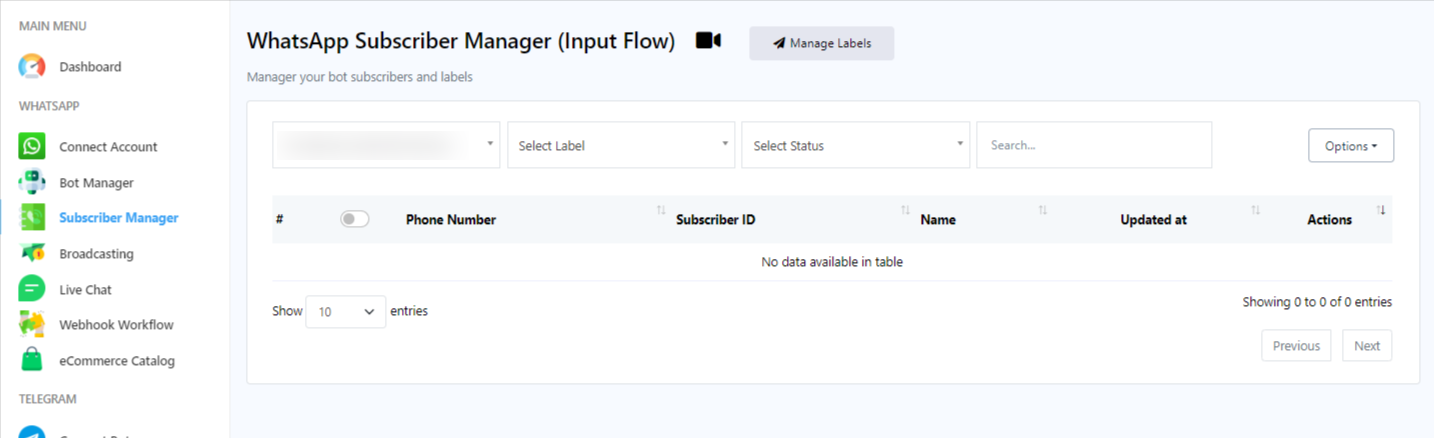
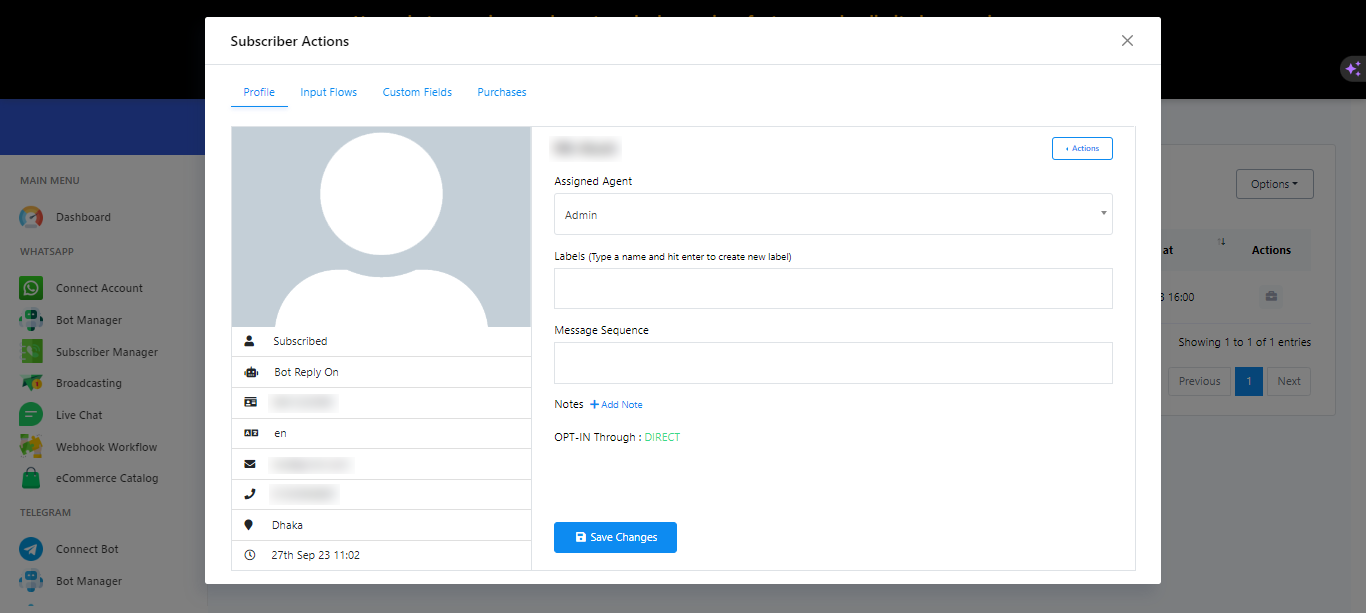
- Haga clic en Acción para cancelar la suscripción de un suscriptor, pausar o reanudar la respuesta del bot, restablecer el flujo de entrada del usuario o sincronizar los datos del suscriptor.
- «Agente asignado» le permite asignar un agente para la comunicación en tiempo real con los suscriptores.
- Utilice el campo de entrada "Etiqueta" para buscar y seleccionar etiquetas existentes o crear otras nuevas.
- Seleccione una 'Secuencia de mensajes' existente para enviar al suscriptor.
- No olvide hacer clic en «Guardar cambios» para guardar todas sus configuraciones.

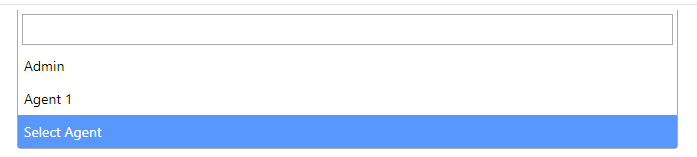


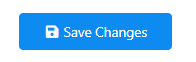
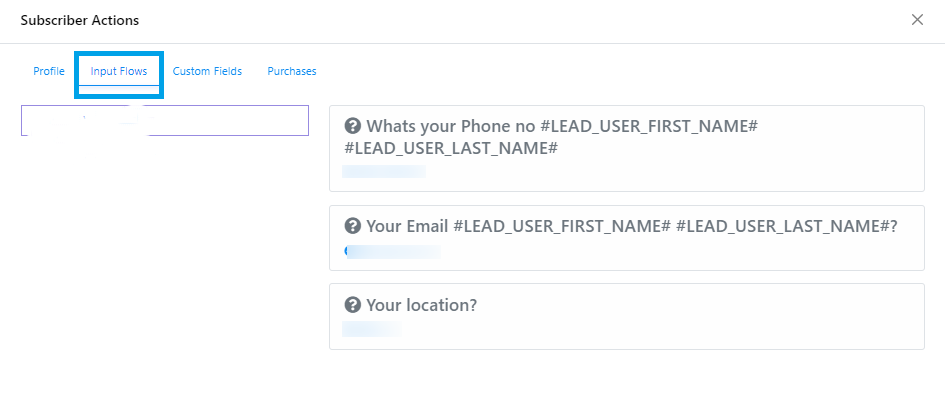
Vista previa de datos: haga clic en «Exportar datos de flujo» para descargar los datos del flujo de entrada del usuario en formato .csv.
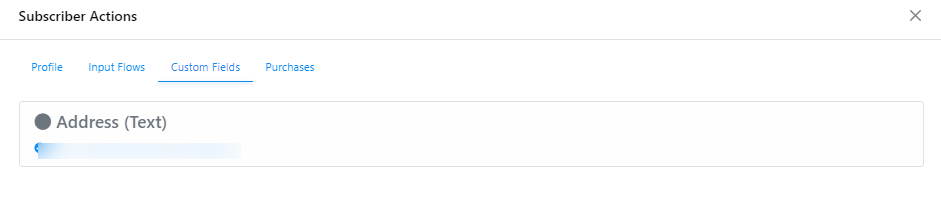
Para verificar los datos recopilados de los campos personalizados, haga clic en "Campos personalizados".
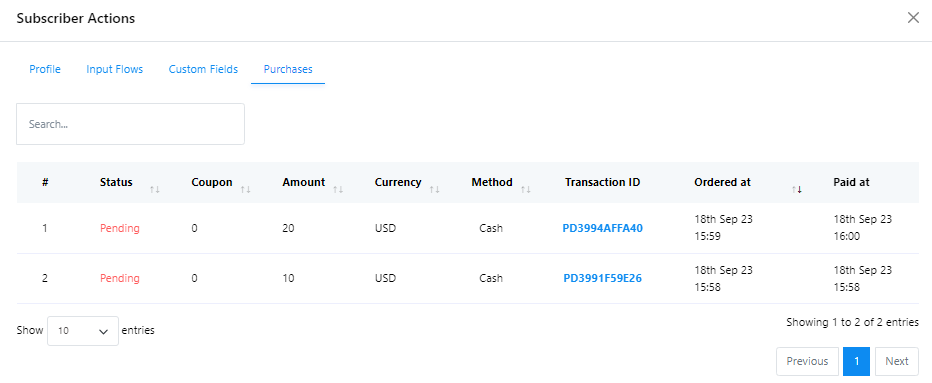
Haga clic en Compras para consultar cada compra que ha realizado el suscriptor.
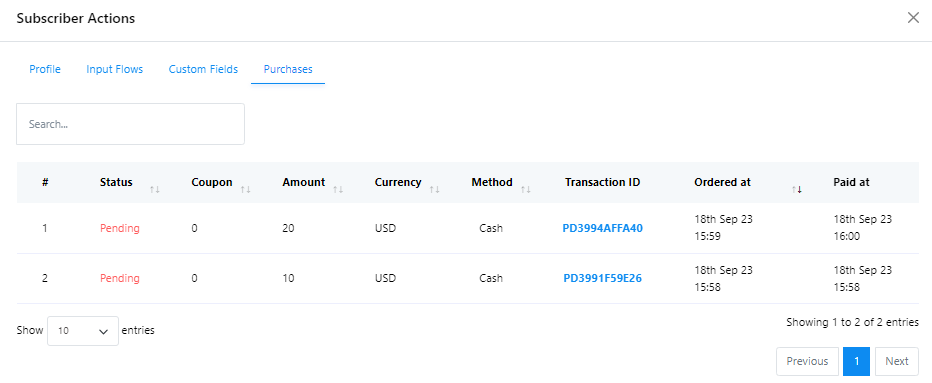
Exportación de datos: haga clic en «Exportar datos de flujo» para descargar los datos del flujo de entrada del usuario en formato .csv.
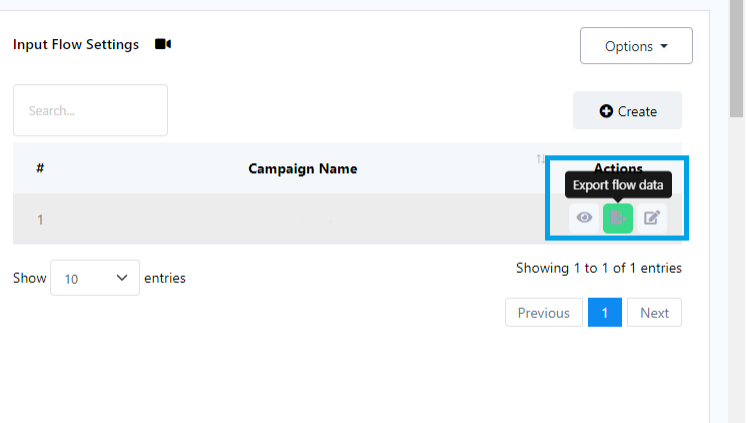
Edición de flujos de entrada de usuario: si necesita realizar cambios en un flujo de entrada de usuario, haga clic en "Editar".
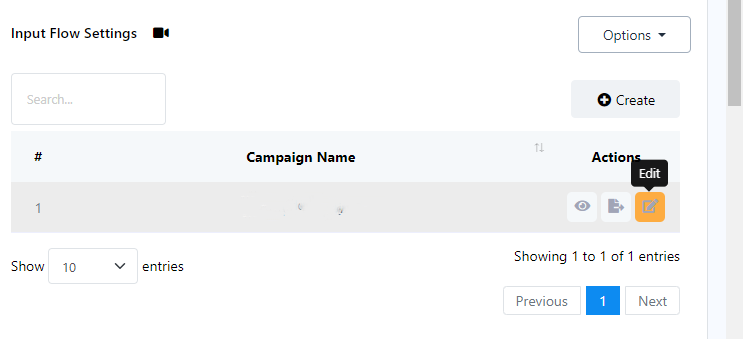
Haga clic en "Crear" en la sección Campos personalizados para crear un nuevo campo personalizado para usar en los flujos de entrada de usuario.
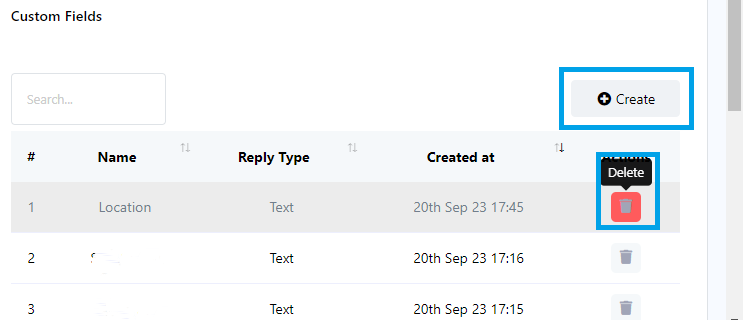
Gestión de campos personalizados:
- Haga clic en "Crear" en la sección Campos personalizados para crear un nuevo campo personalizado para usar en los flujos de entrada de usuario.
- También puede utilizar el botón «Eliminar» para eliminar campos personalizados existentes.